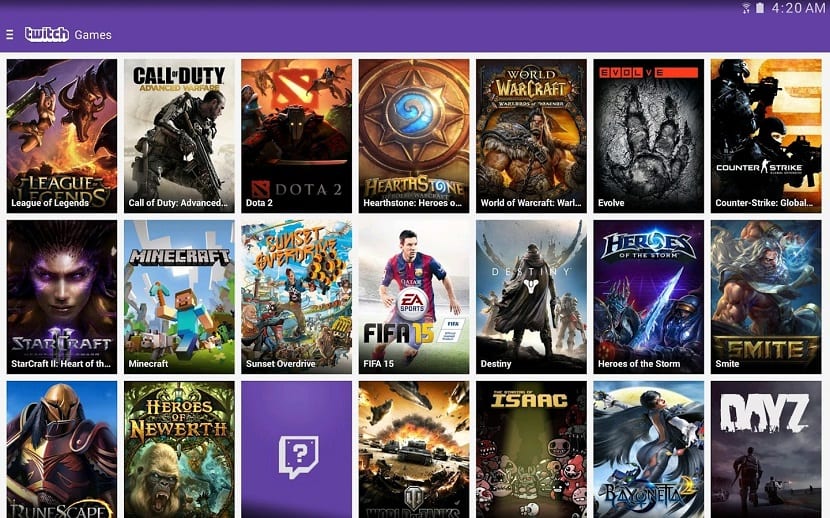
Смигання стало послуга потокового передавання ігор на передовий рівень. Така позиція призвела до того, що Google спробував придбати сервіс за 1000 мільярд доларів, і врешті-решт його купив Amazon. Після цього ми побачили, як YouTube збирається запустити власний сервіс, щоб протистояти лідерству Twitch у кіберспорті, одному з трендів цього моменту, коли мільйони геймерів у всьому світі насолоджуються платформою такого типу, де гравці можуть демонструвати свої навички. та бої в різних чемпіонатах.
Twitch оновив свій додаток для Android кількома привабливими функціями у версії 3.2. Деякі особливості що ми вже бачили на YouTube, маючи можливість продовжувати вивчати нові відео зберігаючи наявний на маленькому екрані. Окрім цієї функції, іншим варіантом є той, який бажають багато хто на YouTube, щоб мати можливість відтворювати звук, навіть коли екран вимкнено.
Незалежне відтворення відео та аудіо
Щойно ви оновите програму, ви це зрозумієте під час відтворення відео ви можете досліджувати інші потоки, поки воно все ще видно як міні-плеєр, щоб не втратити нічого з однієї з цікавих битв у Starcraft 2. Натиснувши кнопку каналу у верхньому лівому куті повноекранного відео, ми залишаємо цей екран мінімізуючим внизу екрана. Якщо ми ще раз натиснемо на відтворюване відео, воно повернеться до свого повноекранного стану.

Інші функції цього нового оновлення можуть бути кориснішими, ніж може здатися спочатку. Щоб вимкнути потокову передачу відео та дозволити відтворення звуку при вимкненому екрані телефону або додаток Twitch у фоновому режимі, натисніть кнопку налаштувань, потім «Лише аудіо» та натисніть «Застосувати». Тепер аудіо почне відтворюватися у фоновому режимі, а елементи керування паузою та інші на панелі сповіщень, як це зазвичай відбувається з іншим аудіоплеєром.
Після виконання цього кроку програма працюватиме у фоновому режимі і працювати без необхідності тримати телефон на екрані. Це добре, якщо ви хочете прослухати аудіо повністю, не дивлячись на зображення, яке є однією з речей, які мають особливу цінність.
Найкраще в цьому варіанті - це те, що нам не доведеться платити додаткову підписку як це відбувається з новим сервісом YouTube Key.
Завантажити APK: Сіпатися
З налаштувань Twitch

Нам знадобиться офіційна програма, щоб просто перейти до нових налаштувань, доданих командою Twitch, що дозволить вам перевести згадану утиліту у фоновий режим. Це не займе у нас багато кроків, і ми зробимо це без необхідності завантажувати будь-який зовнішній файл або файл, відомий як «Змінений», до оригінальної версії.
Розмістивши програму у фоновому режимі, ви зможете робити щось і слухати, навіть перемістивши її на передній план у вашому браузері, коли вам це потрібно. Twitch - це програма, яка в цьому випадку дійсна для перегляду шоу в прямому ефірі, а також деякі події, які завантажуються після завершення кожної з них.
Щоб увімкнути Twitter у фоновому режимі з програми офіційно, виконайте такі дії:
- Перше і найважливіше – мати на своєму пристрої програму Twitch (у вас є поле нижче)
- Введіть значок свого профілю, який представляє особу щоб перейти до налаштувань програми
- Увійшовши всередину, натисніть «Параметри облікового запису», вони з’являться саме в останньому варіанті
- Натисніть на розділ «Налаштування» праворуч у другій позиції конфігурації
- Увійшовши всередину, ви повинні вибрати опцію під назвою «Продовжити відтворення фонового звуку», щоб гравець перейшов у фоновий режим і не потребував нічого іншого для роботи у фоновому режимі
Після цього відкрийте відео та вимкніть екран за допомогою кнопки ввімк./вимк, кліп відтворюватиметься без будь-яких інших дій. Також рекомендується ввімкнути його та закрити вікно, щоб припинити прослуховування будь-якого аудіо Twitch, навіть закривши програму з налаштувань.
Активуйте режим «Картинка в картинці».

Це ще один параметр, яким ви можете користуватися безпосередньо, бачачи згорнуте вікно Twitch і запустіть його у більшому розмірі, натиснувши на збільшення в центрі екрана. Додаток Amazon, який використовується багатьма додатками, не буде менше, але ви повинні переглянути налаштування свого облікового запису.
Простий спосіб дістатися до нього також значно спростить наше життя. Крім того, добре мати це під рукою, коли забажаєте, ідеально, щоб ви робили це щоразу, коли у вас відкрита інша програма. Рекомендується, щоб після того, як ви це зробите, ви нормалізували його з тих самих налаштувань виконуючи ті самі дії.
Щоб змусити його перейти в режим «Картинка в картинці»., виконайте ці кілька кроків:
- Введіть значок профілю свого облікового запису на Twitch
- Ви повинні перейти в розділи «Налаштування облікового запису», а потім «Налаштування».
- Подивіться на останню опцію, зокрема ту, яка говорить «Автоматично відкривати спливаючий плеєр»., вам потрібно рухатися з лівого боку направо, це буде позначено синьою галочкою, яка перейде до меншої площини, коли ви згортаєте її на телефоні
Щоб повернути це до нормального стану, ви повинні виконати ті самі дії, Натисніть піктограму «Профіль» > «Налаштування облікового запису», а потім «Налаштування»., в налаштуваннях автоматичного відкриття спливаючого програвача вимкніть його та дочекайтеся, поки він почне діяти. В іншому випадку він працюватиме подібно до іншого, але його не буде чути, якщо ви його вимкнете.
З іншого боку, важливо, щоб якщо ви робите те чи інше, обидва були дійсними та функціональними, рекомендується робити це та мінімізувати або Ну, вимкніть телефон, якщо ви вирішите лише слухати аудіо на телефоні..
